- ავტორი Abigail Brown [email protected].
- Public 2023-12-17 06:52.
- ბოლოს შეცვლილი 2025-01-24 12:14.
როგორიც არ უნდა იყოს თქვენი მიზანი, PowerPoint-ში ვიქტორინის შექმნა მარტივია ამ მოკლე გაკვეთილით. თქვენ შეისწავლით თუ როგორ უნდა შექმნათ მარტივი ვიქტორინა მრავალი პასუხის არჩევანით. თქვენ შეგიძლიათ შექმნათ მეტი ვიქტორინა VBA პროგრამირების გამოყენებით PowerPoint-ის ან Custom Shows ფუნქციის ფარგლებში, მაგრამ თუ გსურთ, რომ ეს მარტივი გახადოთ და შექმნათ ვიქტორინა, რომელიც არ საჭიროებს დამატებით პროგრამირების უნარებს, შექმენით სლაიდები კითხვებით და ბმულები სწორი და არასწორი პასუხებისთვის.
ამ სტატიაში მოცემული ინსტრუქციები ვრცელდება PowerPoint 2019, 2016, 2013, 2010 წლებში; და PowerPoint Microsoft 365-ისთვის.
გააძლიერეთ თქვენი პრეზენტაცია ვიქტორინით
არის უამრავი გზა, რომ ვიქტორინამ გააუმჯობესოს თქვენი PowerPoint პრეზენტაცია. აქ მოცემულია ვიქტორინების გამოყენების რამდენიმე გზა თქვენი აუდიტორიის სწავლების, ინფორმირებისა და ჩართულობისთვის:
- გამოიყენეთ PowerPoint-ში შექმნილი ვიქტორინა საქმიანი პრეზენტაციის შემდეგ, როგორც საბაბი საჩუქრების გასაჩუქებლად მათთვის, ვინც სწორ პასუხებს გასცემს.
- შექმენით ძირითადი ვიქტორინა PowerPoint-ში დაწყებითი სკოლის ბავშვებისთვის.
- შექმენი ვიქტორინა, როგორც ყინულის დამტვრევა წვეულებაზე ან საორიენტაციო პროგრამაზე.
შექმენი შენი პირველი ვიქტორინა

სანამ შექმნით ვიქტორინას PowerPoint-ში, შეადგინეთ კითხვების სია. იმისათვის, რომ თქვენი ვიქტორინა საუკეთესო იყოს, გამოიკვლიეთ და შეადგინეთ კითხვები, რომლებიც საუკეთესოს გამოიტანს თქვენს აუდიტორიაში. აირჩიეთ კითხვები, რომ გქონდეთ მხოლოდ ერთი სწორი პასუხი. პრეზენტაციის ხუთი შეკითხვა კარგი რიცხვია დასაწყებად.
ვიქტორინაში, თითოეულ კითხვას სჭირდება მინიმუმ სამი სლაიდი - კითხვის სლაიდი, სლაიდი სწორი პასუხით და სლაიდი ყოველი არასწორი პასუხისთვის. ამ სახელმძღვანელოში, თითოეული შეკითხვისთვის გამოყენებულია სურათი, რათა დაემატოს ვიზუალური შინაარსი და რელევანტურობა ვიქტორინაში.
დაიწყე შენი პირველი სლაიდი
თქვენი ვიქტორინის დასაწყებად, გახსენით PowerPoint და შექმენით ახალი ცარიელი პრეზენტაცია. ჩადეთ ახალი სლაიდი მხოლოდ სათაურის განლაგების გამოყენებით, ჩაწერეთ თქვენი შეკითხვა სათაურის ჩანაცვლების ველში და ჩადეთ სურათი თქვენს სლაიდში.
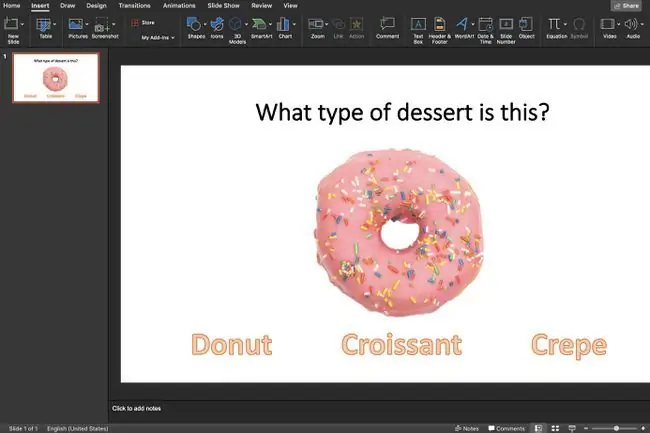
დაამატე ორი ტექსტური ველი True და False ვიქტორინასთვის. ან დაამატეთ სამი ან მეტი ტექსტური ყუთი მრავალჯერადი არჩევანის ვიქტორინაში. ერთი ტექსტური ველი შეიცავს სწორ პასუხს, ხოლო მეორე ტექსტური ველი შეიცავს არასწორ პასუხებს. დარწმუნდით, რომ არ მოგაწოდოთ მეორე პასუხი, რომელიც არის სწორი ან თუნდაც ნაწილობრივ სწორი, რათა თავიდან აიცილოთ დაბნეულობა.
უფრო საინტერესო გარეგნობისთვის გამოიყენეთ WordArt, ჩვეულებრივი ტექსტური ველების ნაცვლად თქვენი მრავალჯერადი არჩევანის პასუხებისთვის.
შექმენით სწორი პასუხის სლაიდი
შექმენით ახალი სლაიდი სწორი პასუხისთვის. დარწმუნდით, რომ მიაწოდეთ ტექსტური ყუთი ან რაიმე სახის ნავიგაცია, რომელიც მნახველებს შემდეგი შეკითხვის სლაიდამდე მიჰყავს. თქვენ დაამატებთ ჰიპერბმულს მომდევნო შეკითხვის სლაიდზე გადასასვლელად მას შემდეგ, რაც ყველა თქვენი ვიქტორინის სლაიდი დასრულდება.
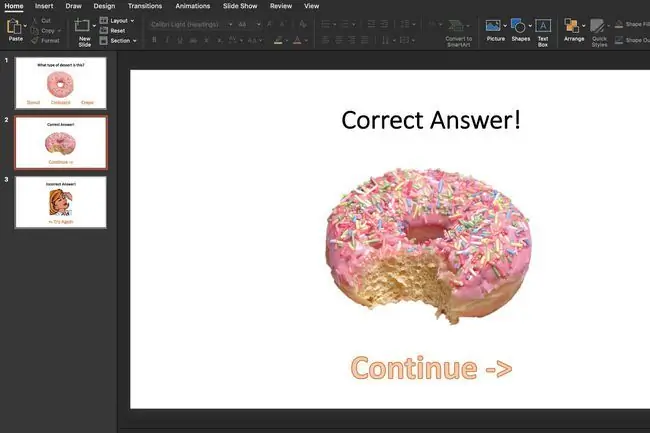
ბოლო ხაზი
შექმენით სხვა სლაიდი, რომელიც ეუბნება თქვენს აუდიტორიას, რომ მათ არასწორი პასუხი აირჩიეს. მიაწოდეთ ტექსტური ველი ან ნავიგაციის ელემენტი, რომელიც მაყურებელს დაუბრუნებს კითხვის სლაიდს და მიეცით მათ მეორე შანსი, მიიღონ სწორი პასუხი კითხვაზე.
დაამატე ჰიპერბმულები სლაიდებს
მას შემდეგ რაც შექმნით ყველა კითხვა-პასუხის სლაიდს, დროა შექმნათ ჰიპერბმულები ამ სლაიდებს შორის.
კითხვის სლაიდებზე აირჩიეთ ტექსტური ველი, რომელიც შეიცავს სწორ პასუხს. დააჭირეთ Ctrl+ K (Windows) ან Cmd+ K(Mac) თქვენს კლავიატურაზე, რათა გახსნათ Insert Hyperlink დიალოგური ფანჯარა. აირჩიეთ ადგილი ამ დოკუმენტში და აირჩიეთ სლაიდი, რომელიც შეიცავს სწორ პასუხს.
მას შემდეგ, რაც სლაიდს დააკავშირებთ სწორი პასუხით, აირჩიეთ ტექსტური ველები არასწორი პასუხებისთვის და შექმენით ბმულები სლაიდებზე, რომლებიც შეიცავს არასწორ პასუხებს.
პასუხების სლაიდებზე დაამატეთ ჰიპერბმულები, რათა თქვენი აუდიტორია გადავიდეს შემდეგ კითხვაზე, თუ სწორად უპასუხა, ან გადამისამართდეს კითხვაზე, თუ არასწორი პასუხი აირჩია.




![როგორ შევაკეთოთ ან შეცვალოთ Boot.ini Windows XP-ში [მარტივი] როგორ შევაკეთოთ ან შეცვალოთ Boot.ini Windows XP-ში [მარტივი]](https://i.technologyhumans.com/images/001/image-1092-j.webp)

